蓝桥杯Java组备赛(比赛环境:eclipse安装配置,hello world运行,常规操作配置)
发布时间:2024年01月23日
1.官方开发环境
赛事大纲网址:
https://dasai.lanqiao.cn/notices/846/
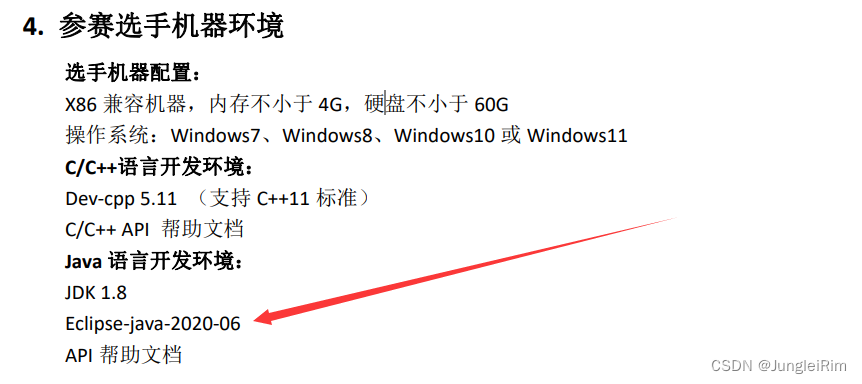
2.Eclipse安装
1.官网下载
网址:
https://www.eclipse.org/downloads/packages/release/2020-06/r
下载包含java开发集成环境的版本,根据自己的操作系统进行下载:

2.本地安装
下载之后解压到文件夹中,直接运行exe文件即可
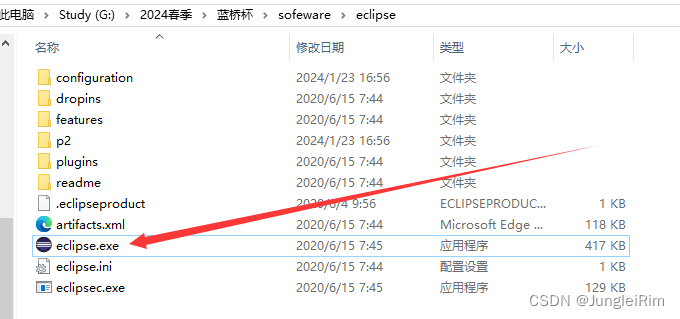
默认下一步,之后看到主界面。
3.编写helloworld
1.创建项目
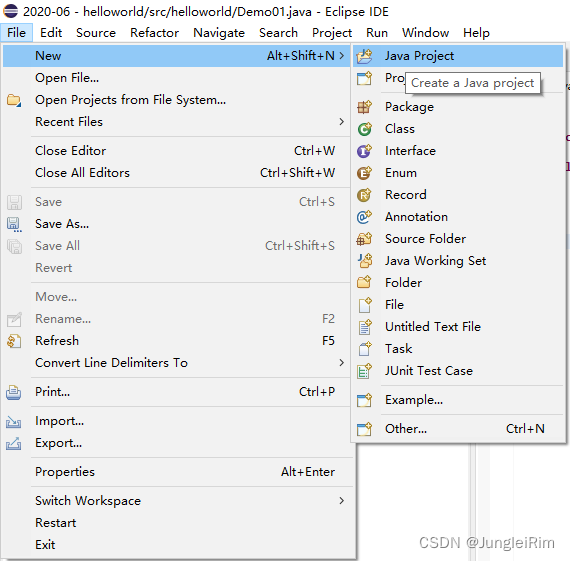
2.选择编译环境为Java8
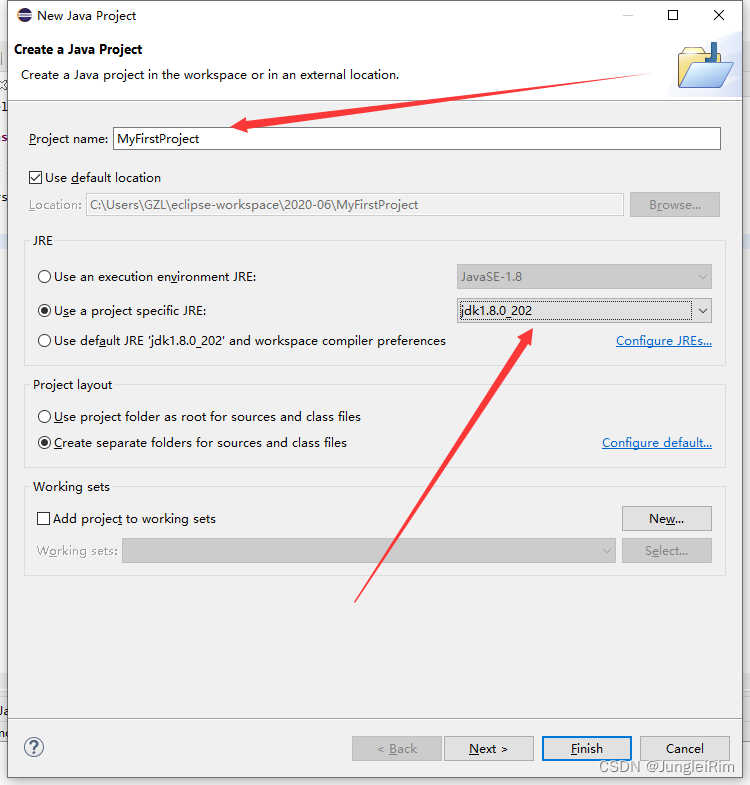
3.新建Java类
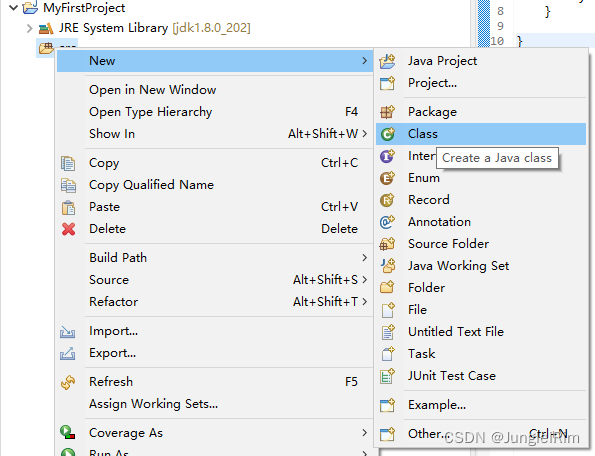
生成主函数,填写类名
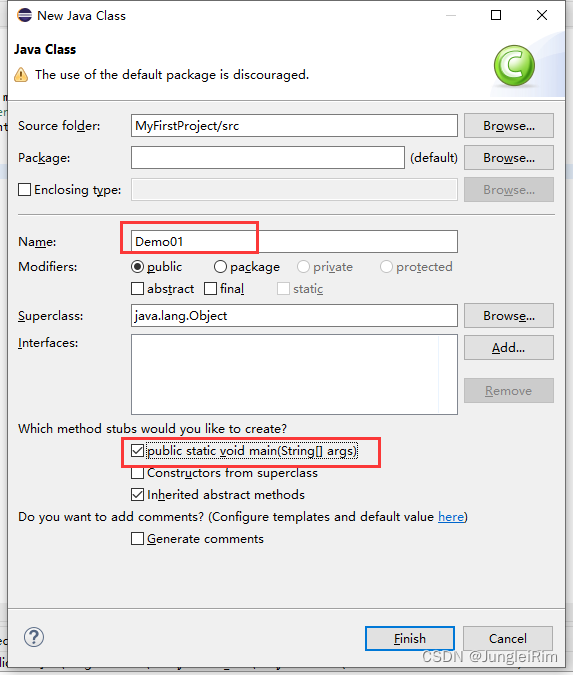
4.编写代码
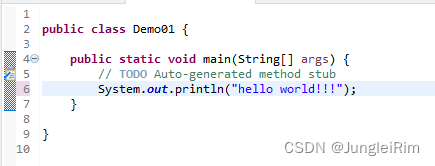
空白处右键运行代码:
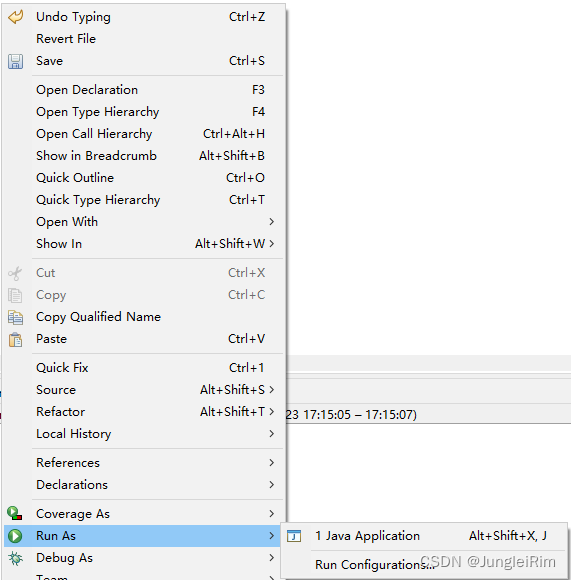
查看控制台:
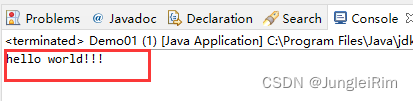
3.Eclipse操作优化
相较于idea,eclipse需要自己配置一些常规操作,以便于适应编程习惯,提高我们的代码编写速度。
1.设置自动补全代码
1.点击窗口
window中的preference:

2.修改内容辅助(content assist)中的字符为
26个字母(顺序不影响):
"qwertyuiopasdfghjklzxcvbnm"
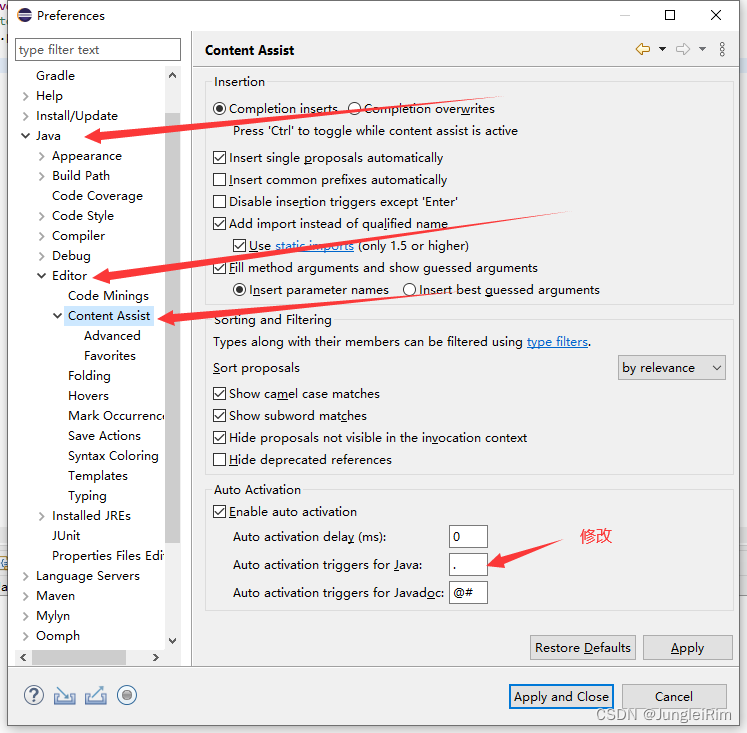
效果:
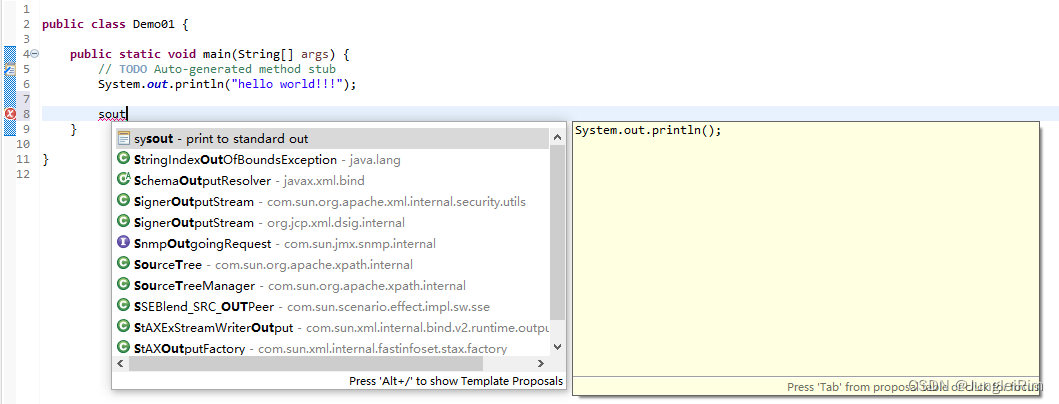
2.常用快捷键
1.格式化
CTRL + shift + F
但要关闭windows10
中文繁体字切换热键
2.删除
Ctrl + D
3.代码提示
Alt + /
4.复制代码到上/下行
Ctrl + Alt + ↓ 和 Ctrl + Alt + ↑
其他与idea大致相同,这里就不过多赘述了。
3.调节字体大小和主题
1.调节主题
点击
window中的preference后如下操作:
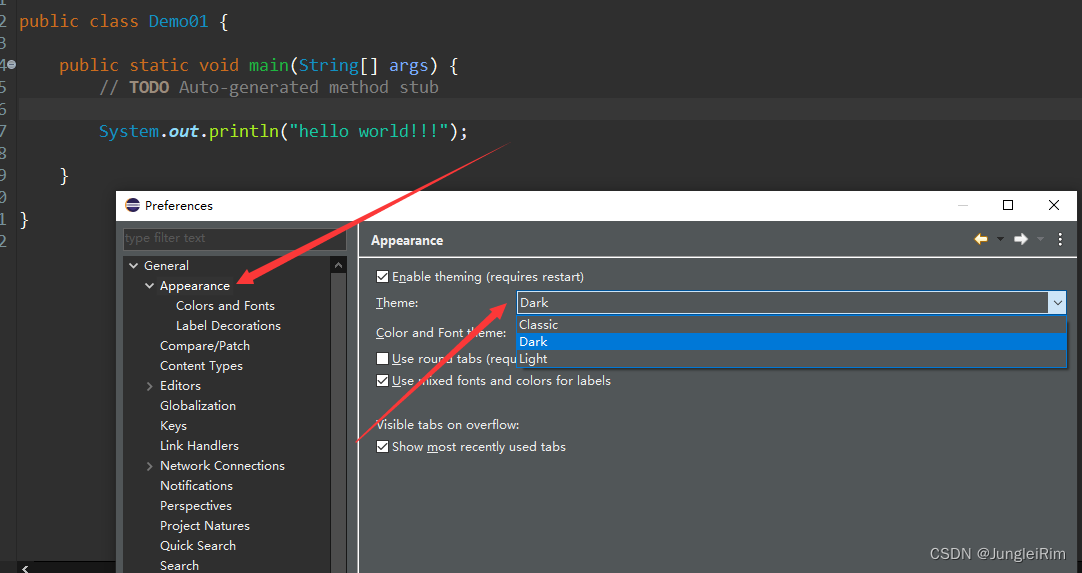
2.调节字体大小
依旧是进入窗口中的偏好设置
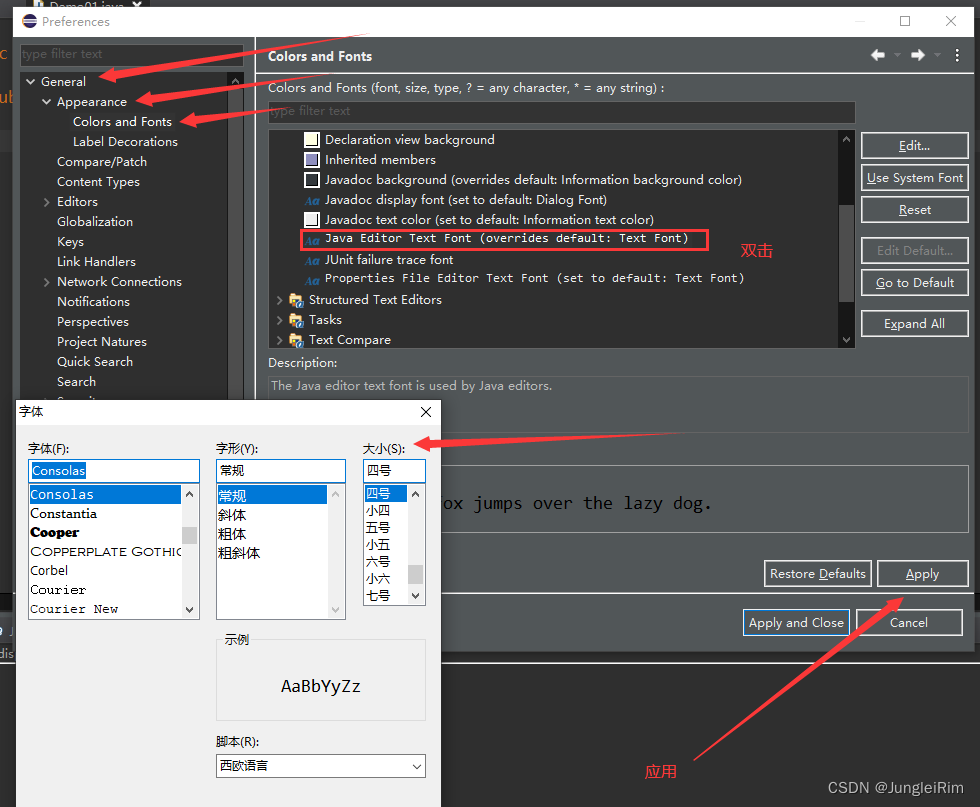
文章来源:https://blog.csdn.net/qq_61888137/article/details/135775568
本文来自互联网用户投稿,该文观点仅代表作者本人,不代表本站立场。本站仅提供信息存储空间服务,不拥有所有权,不承担相关法律责任。 如若内容造成侵权/违法违规/事实不符,请联系我的编程经验分享网邮箱:chenni525@qq.com进行投诉反馈,一经查实,立即删除!
本文来自互联网用户投稿,该文观点仅代表作者本人,不代表本站立场。本站仅提供信息存储空间服务,不拥有所有权,不承担相关法律责任。 如若内容造成侵权/违法违规/事实不符,请联系我的编程经验分享网邮箱:chenni525@qq.com进行投诉反馈,一经查实,立即删除!